فہرست کا خانہ

AfterShot Pro 3
Effectiveness: مقامی ترمیم کے علاوہ زیادہ تر ٹولز بہترین ہیں قیمت: انتہائی سستی اور پیسے کی اچھی قیمت فراہم کرتی ہے استعمال میں آسانی: چند چھوٹے UI مسائل کے ساتھ مجموعی طور پر استعمال میں آسان سپورٹ: کورل کی جانب سے بہترین سپورٹ لیکن پروگرام کے اندر محدودخلاصہ
کورل آفٹر شاٹ پرو 3 ایک بہترین RAW امیج ایڈیٹر ہے جو ایک تیز، کمپیکٹ ورک فلو فراہم کرتا ہے۔ اس میں لائبریری مینجمنٹ کے ٹھوس ٹولز، بہترین ڈویلپنگ آپشنز، اور ایک لچکدار پلگ ان/ایڈ آن سسٹم ہے۔
سافٹ ویئر کا مقصد پیشہ ور فوٹوگرافروں کے لیے ہے، لیکن بعض مسائل کی بدولت اس کردار کو صحیح طریقے سے نبھانے کے لیے بالکل تیار نہیں ہوسکتا ہے۔ جس طرح سے یہ مقامی ترمیم کو ہینڈل کرتا ہے۔ ان لوگوں کے لیے جو پہلے ہی اپنے ورک فلو میں فوٹوشاپ یا پینٹ شاپ پرو جیسے اسٹینڈ ایڈیٹر کا استعمال کر رہے ہیں، یہ ایک معمولی مسئلہ ہے جو آپ کو آفٹر شاٹ پرو کے کمپیکٹ سنگل اسکرین ورک فلو اور تیز بیچ ایڈیٹنگ کا اچھا استعمال کرنے سے نہیں روک سکتا۔
مجھے کیا پسند ہے : کمپیکٹ سنگل اسکرین ورک فلو۔ فاسٹ بیچ ایڈیٹنگ۔ وائڈ اسکرین UI ڈیزائن۔ کسی کیٹلاگ کی درآمد کی ضرورت نہیں ہے۔
مجھے کیا پسند نہیں ہے : کوئی پروگرام ٹیوٹوریل نہیں۔ چھوٹے UI مسائل۔ مقامی ترمیمی عمل کو کام کی ضرورت ہے۔ پری سیٹ پیک مہنگے ہیں۔
4.4 کورل آفٹر شاٹ پرو حاصل کریںآفٹر شاٹ پرو کس کے لیے استعمال ہوتا ہے؟
یہ ایک مکمل RAW ایڈیٹنگ ورک فلو پروگرام دستیاب ہے۔ ونڈوز، میک اور لینکس کے لیے، اجازت دیتا ہے۔جہاں آپ پہلی نظر میں برش کر رہے ہیں۔ ایڈجسٹمنٹ لیئرز پر گراڈینٹ بنانے کا بھی کوئی آپشن نہیں ہے، جب تک کہ آپ پنکھوں والے برش کا استعمال کرتے ہوئے خود کو پینٹ کرنے کے لیے تیار اور قابل نہ ہوں۔
پروگرام کے اس حصے میں کچھ بڑی صلاحیت ہے، لیکن اس کے لیے یقینی طور پر کچھ اور کی ضرورت ہے۔ اس سے پہلے کہ یہ باقی دستیاب خصوصیات کے مقرر کردہ معیارات کو پورا کرنے کے لیے تیار ہو۔
پیش سیٹ پیک

پروگرام کی ایک منفرد خصوصیت ڈاؤن لوڈ اور انسٹال کرنے کی صلاحیت ہے۔ گیٹ مور ٹیب کا استعمال کرتے ہوئے انٹرفیس کے اندر سے ہی کیمرہ پروفائلز، پلگ انز اور پری سیٹس کی شکل میں مختلف ایڈ آنز۔ کیمرہ پروفائلز خود سبھی مفت ہیں، اور تقریباً تمام دستیاب پلگ ان بھی مفت ہیں۔
ڈاؤن لوڈ اور انسٹالیشن کا عمل انتہائی تیز تھا، حالانکہ اس کے لیے نئے ڈاؤن لوڈ کو فعال کرنے کے لیے ایپلیکیشن کو دوبارہ شروع کرنے کی ضرورت ہے۔ یہ دیکھنے کے لیے کہ 'zChannelMixer64' اسے ڈاؤن لوڈ کرنے سے پہلے کیا کرتا ہے، اس کی تھوڑی سی تفصیل حاصل کرنا بھی اچھا ہو سکتا ہے، حالانکہ ان میں سے کچھ دوسروں کے مقابلے میں قدرے واضح ہیں۔

پیش سیٹ پیک ، جو میں دیکھ سکتا ہوں کہ زیادہ تر انسٹاگرام فلٹرز کی تعریف کرتے ہیں، حیران کن طور پر مہنگے ہیں $4.99 یا اس سے زیادہ فی پیک۔ یہ بہت زیادہ نہیں لگتا ہے، لیکن تمام پیش سیٹ پیک خریدنا دراصل خود سافٹ ویئر کی ابتدائی قیمت خرید سے زیادہ مہنگا ہو جائے گا۔ یہ مجھے یہ سوچنے پر مجبور کرتا ہے کہ کوریل پر اعتماد کر رہا ہے۔وہ ایک مسلسل آمدنی کے سلسلے کے طور پر کام کریں، حالانکہ مجھے یقین نہیں ہے کہ ان کے خیال میں ٹارگٹ مارکیٹ کون ہے۔
میری ریویو ریٹنگز کے پیچھے وجوہات
اثر: 4/5<4
مجموعی طور پر، آفٹر شاٹ پرو 3 میں لائبریری کی بہترین تنظیم اور ترمیمی ٹولز ہیں۔ صرف ایک چیز جو مجھے اسے 5 اسٹار کی درجہ بندی دینے سے روکتی ہے وہ ہے اناڑی لوکلائزڈ ایڈیٹنگ ٹولز، جنہیں پروگرام کے دیگر فیچرز کے معیار سے مماثل ہونے سے پہلے یقینی طور پر مزید چمکانے کی ضرورت ہے۔
قیمت : 5/5
AfterShot Pro 3 آج دستیاب سب سے سستی RAW امیج ایڈیٹرز میں سے ایک ہے، اور یہ سب سے سستا بھی دستیاب ہے۔ یہ اپنے ناقابل یقین حد تک کم قیمت پوائنٹ کو مدنظر رکھتے ہوئے خصوصیات کا ایک بہت بڑا توازن فراہم کرتا ہے، حالانکہ یہ صرف ایک اسٹینڈ پروگرام کے طور پر دستیاب ہے جس میں تازہ ترین ورژن کے ساتھ اپ ٹو ڈیٹ رہنے کے لیے اضافی خریداریوں کی ضرورت ہوگی۔
آسانی استعمال کا طریقہ: 4.5/5
ایک بار جب آپ انٹرفیس کے عادی ہو جاتے ہیں، آفٹر شاٹ پرو 3 عام طور پر استعمال کرنا کافی آسان ہوتا ہے۔ ایک بار پھر، لوکلائزڈ ایڈیٹنگ ٹولز مایوسی کا باعث بن جاتے ہیں، لیکن یہ واحد عنصر ہے جو مجھے اسے 5 اسٹار کی درجہ بندی دینے سے روکتا ہے۔ بصورت دیگر، یوزر انٹرفیس اچھی طرح سے ڈیزائن کیا گیا، کمپیکٹ اور حسب ضرورت ہے، جس سے آپ اسے اس طریقے سے استعمال کر سکتے ہیں جو آپ کے لیے بہترین ہو۔
سپورٹ: 4/5
کوریل نے اپنی ویب سائٹ کے لیے بہترین ٹیوٹوریل سپورٹ فراہم کی ہے، حالانکہ سپورٹ کی تقریباً مکمل کمی ہے۔کسی تیسرے فریق فراہم کنندہ سے جیسے Lynda.com اور Amazon پر کوئی کتاب دستیاب نہیں۔ میں اپنی جانچ کے دوران سافٹ ویئر استعمال کرتے ہوئے کسی ایک مسئلے کا شکار نہیں ہوا، لیکن اگر میرے پاس ہوتا، تو آن لائن سپورٹ پورٹل کی بدولت ان کے معاون عملے سے رابطہ کرنا نسبتاً آسان ہوتا۔
AfterShot Pro Alternatives
- Adobe Lightroom (Windows/Mac) مارکیٹ کے مقبول ترین RAW ایڈیٹرز میں سے ایک ہے، اور اچھی وجہ کے ساتھ۔ یہ ایک ٹھوس پروگرام ہے جو اچھی طرح سے ٹیسٹ شدہ صارف انٹرفیس کے ساتھ ڈیزائن کیا گیا ہے۔ Adobe Camera RAW، الگورتھم جو RAW امیج ڈیٹا پر کارروائی کرتا ہے، اتنا اہم نہیں ہے جتنا کہ دوسرے پروگراموں میں پایا جاتا ہے، لیکن Adobe پروگرام کے بقیہ استعمال میں آسانی کے ساتھ اسے پورا کرتا ہے۔ ہمارا مکمل لائٹ روم جائزہ یہاں پڑھیں۔
- کیپچر ون پرو (Windows/Mac) وہاں کا سب سے طاقتور اور درست RAW امیج ایڈیٹر ہے۔ براہ راست اعلی درجے کی پیشہ ورانہ مارکیٹ کا مقصد، اس میں بہترین RAW رینڈرنگ کی خصوصیات ہیں، حالانکہ یہ یقینی طور پر سیکھنے کا سب سے آسان پروگرام نہیں ہے۔ اگر آپ اسے سیکھنے میں وقت لگانا چاہتے ہیں، تاہم، تکنیکی معیار کے لحاظ سے اسے شکست دینا مشکل ہے۔
- DxO PhotoLab (Windows/Mac) ایک بہترین اسٹینڈ ایڈیٹر ہے، اگرچہ اس میں افٹر شاٹ پرو میں پائی جانے والی بہت سی اضافی خصوصیات جیسے لائبریری مینجمنٹ کا فقدان ہے۔ اس کے بجائے، یہ DxO کی لینس کی بڑی لائبریری کی بدولت انتہائی آسان خودکار اصلاحات پر توجہ مرکوز کرتا ہے۔ٹیسٹنگ ڈیٹا جو اسے آپٹیکل بگاڑ کو بالکل درست کرنے کی اجازت دیتا ہے۔ یہ اپنے ELITE ایڈیشن میں صنعت کے معروف شور کینسلیشن الگورتھم کو بھی پیش کرتا ہے۔ مزید کے لیے ہمارا مکمل PhotoLab جائزہ پڑھیں۔
آپ مزید اختیارات کے لیے ونڈوز اور میک کے لیے بہترین فوٹو ایڈیٹر پر ہماری تفصیلی گائیڈز بھی پڑھ سکتے ہیں۔
نتیجہ
کورل آفٹر شاٹ پرو 3 ایک بہترین پروگرام ہے جو RAW ایڈیٹنگ مارکیٹ پر قبضہ کرنے کے لیے تقریباً تیار ہے۔ اس میں RAW رینڈرنگ کی زبردست صلاحیتیں اور ٹھوس غیر تباہ کن ایڈیٹنگ ٹولز ہیں، حالانکہ اس کی پرت پر مبنی ایڈیٹنگ کو یقینی طور پر چیزوں کے قابل استعمال پہلو پر مزید کام کرنے کی ضرورت ہے۔
1 اگر آپ اعلی درجے کی پیشہ ورانہ سطح پر کام کر رہے ہیں، تو یہ شاید آپ کو اپنے سافٹ ویئر کی وفاداری کو تبدیل کرنے کے لیے قائل نہیں کر سکے گا، لیکن یہ یقینی طور پر مستقبل کی ریلیز پر نظر رکھنے کے لیے ہے۔ کورل حاصل کریں آفٹر شاٹ پروتو، کیا آپ کو یہ آفٹر شاٹ پرو کا جائزہ کارآمد لگتا ہے؟ ذیل میں اپنے خیالات کا اشتراک کریں۔
آپ اپنی RAW امیجز کو ڈیولپ، ایڈٹ اور ایکسپورٹ کرنے کے لیے۔ اس کا مقصد پیشہ ورانہ مارکیٹ ہے، جیسا کہ آپ نام سے اندازہ لگا سکتے ہیں، لیکن یہ اب بھی Adobe Lightroom کو سب سے زیادہ استعمال ہونے والے RAW ایڈیٹر کے طور پر چیلنج کرنے کے لیے جدوجہد کر رہا ہے۔کیا آفٹر شاٹ پرو مفت ہے؟<4
نہیں، AfterShot Pro 3 مفت سافٹ ویئر نہیں ہے، لیکن Corel ویب سائٹ سے 30 دن کا لامحدود مفت ٹرائل دستیاب ہے۔ اس وقت کی میعاد ختم ہونے کے بعد، آپ سافٹ ویئر کا مکمل ورژن انتہائی سستی $79.99 میں خرید سکتے ہیں، حالانکہ اس تحریر کے مطابق Corel فروخت میں 20% کی چھوٹ دے رہا ہے، جس کی قیمت کم ہوکر صرف $63.99 ہے۔ یہ اسے نمایاں مارجن سے مارکیٹ میں سب سے زیادہ سستی RAW ایڈیٹرز میں سے ایک بنا دیتا ہے۔
آفٹر شاٹ پرو ٹیوٹوریلز کہاں تلاش کریں؟
آفٹر شاٹ کی بہت سی خصوصیات پرو 3 دوسرے RAW ایڈیٹنگ پروگراموں کے صارفین سے واقف ہو گا، لیکن اگر آپ کو تھوڑی رہنمائی کی ضرورت ہو تو، کچھ ٹیوٹوریل معلومات آن لائن دستیاب ہیں۔
- کورل کا آفٹر شاٹ پرو لرننگ سینٹر
- کورل کے آفٹر شاٹ پرو ٹیوٹوریلز @ ڈسکوری سینٹر
کیا کورل آفٹر شاٹ پرو ایڈوب لائٹ روم سے بہتر ہے؟
AfterShot Pro RAW ایڈیٹنگ مارکیٹ پر Adobe Lightroom کے غلبے کے لیے Corel کا براہ راست چیلنج ہے، اور وہ اسے تسلیم کرنے میں شرمندہ نہیں ہیں۔ آفٹر شاٹ پرو ویب سائٹ پر فرنٹ اینڈ سینٹر ایک دعویٰ ہے کہ تازہ ترین ورژن بیچ ایڈیٹنگ کو لائٹ روم سے 4 گنا زیادہ تیزی سے سنبھالتا ہے، اور آپ کر سکتے ہیں۔ان کی یہاں شائع کردہ ڈیٹا شیٹ (پی ڈی ایف) پڑھیں۔
لائٹ روم اور آفٹر شاٹ پرو کے درمیان سب سے زیادہ دلچسپ فرق یہ ہے کہ وہ ایک جیسی RAW تصاویر کو رینڈر کرتے ہیں۔ لائٹ روم تصاویر کو رینڈر کرنے کے لیے ایڈوب کیمرہ RAW (ACR) الگورتھم کا استعمال کرتا ہے، جو اکثر تنگ ٹونل رینجز اور قدرے دھلے ہوئے رنگوں کے ساتھ سامنے آتے ہیں۔ AfterShot Pro RAW امیجز کو رینڈر کرنے کے لیے اپنی ملکیتی الگورتھم کا استعمال کرتا ہے، اور یہ تقریباً ہمیشہ ACR سے بہتر نتائج دیتا ہے۔
اگرچہ تیز لگتا ہے، ابھی بھی کچھ مسائل ہیں جن پر Corel کو Lightroom کو مناسب طریقے سے چیلنج کرنے کے لیے قابو پانا پڑے گا۔ تیز بیچنگ بہت اچھی ہے، لیکن آفٹر شاٹ کی اناڑی لوکلائزڈ ایڈیٹنگ میں لائٹ روم کے بہترین مقامی اختیارات کو حاصل کرنے کے لیے بہت طویل سفر طے کرنا ہے۔ اگر آپ مقامی ترامیم کرنے میں دلچسپی نہیں رکھتے ہیں، اگرچہ، آفٹر شاٹ کا کمپیکٹ ون اسکرین ورک فلو اور بہتر ابتدائی رینڈرنگ آپ کو پروگراموں کو تبدیل کرنے پر راضی کرنے کے قابل ہو سکتی ہے۔ یہ جاننے کا بہترین طریقہ یہ ہے کہ اس جائزے کو پڑھیں اور پھر خود ہی اس کی جانچ کریں!
اس جائزے کے لیے مجھ پر کیوں بھروسہ کریں
ہیلو، میرا نام تھامس بولڈٹ ہے، اور میں کام کر رہا ہوں 15 سال سے زیادہ کے لیے امیج ایڈیٹنگ سافٹ ویئر کے ساتھ۔ میں نے ایک گرافک ڈیزائنر کے طور پر تربیت حاصل کی جبکہ اسی وقت میں خود کو فوٹو گرافی سکھاتا ہوں، آخر کار ایک پروڈکٹ فوٹوگرافر کے طور پر کام کرتا ہوں جو کہ زیورات سے لے کر فنکارانہ فرنیچر تک ہر چیز کی شوٹنگ کرتا ہوں۔
اپنے فوٹو گرافی کی مشق کے دوران، میں نے متعدد تجربات کیے ہیں۔ مختلف ورک فلو کااور تصویری ایڈیٹرز، مجھے اس بارے میں وسیع پیمانے پر بصیرت فراہم کرتے ہیں کہ اعلیٰ درجے کے پروگرام سے کیا توقع کی جا سکتی ہے۔ گرافک ڈیزائنر کے طور پر میری تربیت میں یوزر انٹرفیس ڈیزائن کے کورسز بھی شامل تھے، جو مجھے اچھے پروگراموں کو برے سے ترتیب دینے میں مدد کرتا ہے۔ ، اور نہ ہی ان کے پاس مواد پر کسی قسم کا ادارتی جائزہ یا ان پٹ ہے۔
کورل آفٹر شاٹ پرو 3 کا قریبی جائزہ
آفٹر شاٹ پرو 3 ایک بڑا پروگرام ہے، متعدد مختلف خصوصیات کے ساتھ جن میں جانے کے لیے ہمارے پاس وقت یا جگہ نہیں ہے۔ اس کے بجائے، ہم پروگرام کے سب سے عام استعمال کو دیکھیں گے، اور ساتھ ہی ایسی کوئی بھی چیز جو اسے مارکیٹ میں موجود دیگر RAW ایڈیٹرز سے ممتاز کرتی ہے۔ براہ کرم یہ بھی نوٹ کریں کہ نیچے دیے گئے اسکرین شاٹس ونڈوز ورژن سے لیے گئے ہیں، لہذا اگر آپ Mac یا Linux کے لیے AfterShot Pro استعمال کر رہے ہیں تو انٹرفیس قدرے مختلف نظر آئے گا۔
جنرل انٹرفیس & ورک فلو
کورل نے ڈاؤن لوڈ اور انسٹالیشن کے عمل کو بہت احتیاط سے منظم کیا، اس لیے جب سافٹ ویئر کو حقیقت میں استعمال کرنے کی بات آئی تو مجھے گہرے سرے میں ڈالے جانے پر قدرے حیرت ہوئی۔ جیسا کہ آپ نیچے دیکھ سکتے ہیں، انٹرفیس تھوڑا مصروف ہے اور کوئی بھی رہنمائی فراہم کرنے کے لیے کوئی تعارف یا ٹیوٹوریل سپلیش اسکرین نہیں ہے۔
1پروگرام کے استعمال کے بارے میں کچھ بنیادی معلومات فراہم کریں۔ یہ بات قابل غور ہے کہ اس تحریر کے وقت مرکزی تعارفی ویڈیو قدرے پرانی معلوم ہوتی ہے، جس میں میرے استعمال کیے جانے والے ورژن کے مقابلے میں کچھ معمولی UI تبدیلیاں دکھائی دیتی ہیں۔
ایک بار جب آپ شروع کریں انٹرفیس کی عادت ڈالیں، آپ دیکھ سکتے ہیں کہ یہ حقیقت میں اس انداز میں اچھی طرح سے ڈیزائن کیا گیا ہے جو وائڈ اسکرین مانیٹر کی اضافی افقی چوڑائی کا فائدہ اٹھاتا ہے۔ فلم اسٹریپ نیویگیشن کو مرکزی ورکنگ ونڈو کے نیچے رکھنے کے بجائے، یہ پیش نظارہ ونڈو کے بائیں جانب عمودی طور پر چلتا ہے۔ اس کا مطلب یہ ہے کہ آپ کو انٹرفیس کے پہلوؤں کو مسلسل دکھائے یا چھپانے کے بغیر اپنی مکمل سائز کی تصاویر کے بڑے جھلکیاں ملیں گی (اگرچہ آپ چاہیں تو پھر بھی کر سکتے ہیں)۔
ایک اور دلچسپ انتخاب یہ ہے کہ Corel نے لائٹ روم کے ماڈیول لے آؤٹ سسٹم کی پیروی کرنے کے رجحان کو روکنے کا فیصلہ کیا ہے، بجائے اس کے کہ ہر ٹول اور فیچر کو ایک ہی مرکزی انٹرفیس میں رکھنے کا انتخاب کیا جائے۔ یہ اس وجہ کا ایک حصہ ہے کہ UI شروع میں تھوڑا سا بے ترتیبی لگتا ہے، لیکن جب رفتار اور مستقل مزاجی کی بات آتی ہے تو یقینی طور پر اس کے فوائد ہوتے ہیں۔
میں نے شروع میں UI کا وہ پہلو جو سب سے زیادہ الجھا ہوا پایا وہ عمودی تھا۔ ونڈو کے انتہائی کناروں پر ٹیکسٹ نیویگیشن۔ بائیں طرف، وہ آپ کو اپنی تصاویر کے لائبریری اور فائل سسٹم کے نظارے کے درمیان نیویگیٹ کرنے کی اجازت دیتے ہیں، جبکہ دائیں جانب آپ مختلف قسم کی ترمیم کے ذریعے تشریف لے سکتے ہیں:معیاری، رنگ، ٹون، تفصیل۔ آپ اپنے مخصوص کیمرہ سازوسامان سے ملنے کے لیے نئے کیمرہ پروفائلز کو تیزی سے ڈاؤن لوڈ بھی کر سکتے ہیں، اگر وہ اتنے حالیہ ہیں کہ ڈیفالٹ انسٹالیشن میں شامل نہ ہوں، واٹر مارکس لگائیں، یا اضافی پلگ ان کے ساتھ کام کریں۔ عمودی ٹیکسٹ نیویگیشن کو پہلے پڑھنا تھوڑا مشکل ہے، لیکن ایک بار جب آپ اس کے عادی ہو جائیں، تو آپ کو احساس ہو جائے گا کہ یہ بہت زیادہ استعمال کے ساتھ سمجھوتہ کیے بغیر اسکرین کی کافی جگہ محفوظ کر لیتی ہے۔
لائبریری مینجمنٹ

آفٹر شاٹ پرو 3 کے سب سے بڑے ورک فلو فوائد میں سے ایک یہ ہے کہ آپ کو درآمد شدہ تصاویر کا کیٹلاگ برقرار رکھنے کی ضرورت نہیں ہے – اس کے بجائے، آپ اپنے موجودہ فولڈر کے ڈھانچے کے ساتھ براہ راست کام کرنے کا انتخاب کرسکتے ہیں۔ چونکہ میں نے پہلے ہی اپنی تمام تصاویر کو فولڈرز میں تاریخ کے لحاظ سے ترتیب دیا ہے، اس لیے یہ میرے لیے بہت مددگار ہے اور درآمد کرنے میں کچھ وقت بچاتا ہے۔ اگر آپ چاہیں تو آپ تصویری کیٹلاگ بنا سکتے ہیں، لیکن یہ عام طور پر تیز تر ہے جب تک کہ آپ کے فولڈر کا ڈھانچہ گڑبڑ نہ ہو (ہم سب ایک موقع پر وہاں موجود ہیں)۔ کیٹلاگ استعمال کرنے کا سب سے بڑا فائدہ یہ ہے کہ آپ اپنی لائبریری کو صرف ایک بنیادی فولڈر کے ڈھانچے کے بجائے میٹا ڈیٹا کے ذریعے تلاش اور ترتیب دے سکتے ہیں، لیکن تجارت کا عمل درآمد کرنے میں لگنے والا وقت ہے۔
بصورت دیگر، لائبریری کے انتظام کے اوزار کافی عمدہ ہیں اور جو بھی ماضی میں لائٹ روم کے ساتھ کام کر چکے ہیں اس سے فوری طور پر واقف ہوں گے۔ کلر ٹیگنگ، اسٹار ریٹنگز اور پک/ریجیکٹ فلیگ سب آپ کی مدد کے لیے دستیاب ہیںایک بار، چاہے آپ کیٹلاگ یا فولڈر استعمال کر رہے ہوں۔ صرف ایک چیز جو قدرے متضاد محسوس ہوتی ہے وہ یہ ہے کہ میٹا ڈیٹا ایڈیٹر کو ایڈیٹنگ کنٹرولز کے درمیان دائیں نیویگیشن پر ٹیب کے طور پر شامل کیا جاتا ہے جب لائبریری ٹولز کے ساتھ بائیں نیویگیشن پر یہ بہتر ہو سکتا ہے۔
بنیادی ترمیم <10
آفٹر شاٹ پرو 3 میں پائی جانے والی زیادہ تر ترمیم کی خصوصیات بہترین ہیں۔ وہ اس مقام تک کافی معیاری اختیارات ہیں، لیکن ایڈجسٹمنٹ تیزی سے لاگو ہوتی ہیں۔ خودکار کیمرہ/لینس کی اصلاح نے میری مدد کے بغیر آسانی سے اور بے عیب طریقے سے کام کیا، جو کہ میں نے حال ہی میں جن دیگر RAW ایڈیٹرز کا جائزہ لیا ہے ان کے مقابلے میں ایک اچھی تبدیلی ہے۔
آفٹر شاٹ پرو میں دو اہم خودکار ایڈجسٹمنٹ سیٹنگز ہیں، آٹو لیول اور بالکل صاف۔ آٹو لیول آپ کی تصویر کے ٹونز کو ایڈجسٹ کرتا ہے تاکہ پکسلز کا ایک خاص فیصد خالص سیاہ اور ایک خاص فیصد خالص سفید ہو۔ پہلے سے طے شدہ ترتیبات بہت مضبوط ہیں، جو ایک ناقابل یقین حد تک مبالغہ آمیز کنٹراسٹ اثر دیتا ہے جیسا کہ آپ نیچے دیکھ سکتے ہیں۔ یقیناً، آپ شاید خودکار ایڈجسٹمنٹ استعمال نہیں کرنا چاہیں گے، لیکن ایسا کرنے کے لیے ایک قابل اعتماد آپشن ہونا اچھا ہوگا۔

ڈیفالٹ سیٹنگز کے ساتھ آٹو لیول آپشن۔ مجھے نہیں لگتا کہ کوئی بھی اسے درست طریقے سے ترمیم شدہ تصویر سمجھے گا، حالانکہ یہ اس بات پر روشنی ڈالتا ہے کہ یہ لینس مجھے دیکھے بغیر کتنا گندا ہو گیا تھا۔
پرفیکٹلی کلیئر ایتھنٹیک کے ساتھ لائسنسنگ ڈیل کے حصے کے طور پر شامل ہے،جس نے ڈیٹیل ٹیب میں پرفیکٹلی کلیئر نوائس ریموول ٹول بھی فراہم کیا۔ اصولی طور پر، یہ کسی بھی شیڈو یا ہائی لائٹ پکسلز کو تراشے بغیر روشنی کو بہتر بناتا ہے، ٹِنٹ ہٹاتا ہے اور تھوڑا سا تیز/کنٹراسٹ شامل کرتا ہے۔ یہ اس مشکل تصویر کے ساتھ بہتر کام کرتا ہے، لیکن پھر بھی بالکل درست نہیں۔
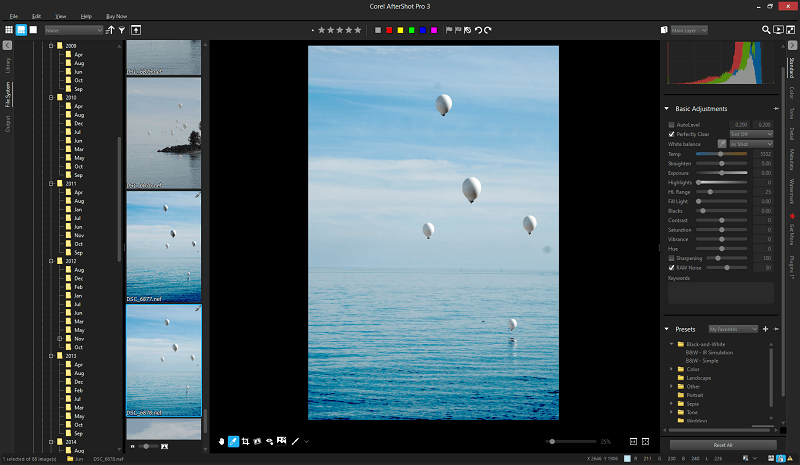
اسی تصویر پر بالکل صاف آپشن۔ آٹو لیول آپشن جتنا جارحانہ نہیں ہے، لیکن پھر بھی بہت مضبوط ہے۔
میں نے اسے کام کرنے کے لیے ایک آسان تصویر دینے کا فیصلہ کیا تاکہ یہ دیکھنے کے لیے کہ یہ اسے کس حد تک سنبھالے گا، اور حتمی نتائج بہت بہتر تھے۔

اصل تصویر، بائیں۔ دائیں طرف 'بالکل صاف' کے ساتھ ترمیم کی گئی۔ ایک بہت زیادہ تسلی بخش نتیجہ بغیر کسی عجیب و غریب حد سے زیادہ تضاد کے۔
ترمیم کے عمل کے ساتھ تجربہ کرتے ہوئے، مجھے کچھ عجیب و غریب UI نراشیوں کا سامنا کرنا پڑا۔ کسی ایک ترمیم کو فوری طور پر دوبارہ ترتیب دینے کا کوئی طریقہ نہیں ہے - ہائی لائٹ رینج کو اس کی 25 کی ڈیفالٹ سیٹنگ میں واپس کرنے کے لیے، مثال کے طور پر، ایسی ترتیب جسے آپ بھول سکتے ہیں۔ آپ کو یا تو پہلے سے طے شدہ یاد رکھنا ہوگا یا ہر ترتیب کو ایک ساتھ دوبارہ ترتیب دینا ہوگا، جو مشکل سے ہموار کام کے بہاؤ کے لیے بناتی ہے۔ Undo کمانڈ کا استعمال اس پر قابو پانے کا سب سے آسان طریقہ معلوم ہو سکتا ہے، لیکن میں نے محسوس کیا کہ جب اسے Straighten edit کے ساتھ استعمال کیا گیا، تو اسے صفر پر واپس آنے کے لیے اصل میں کمانڈ کی 2 یا 3 تکرار کرنا پڑی۔ یہ سلائیڈرز کے پروگرام کرنے کے طریقے کی وجہ سے ہو سکتا ہے، مجھے مکمل طور پر یقین نہیں ہے، لیکن یہ قدرے پریشان کن ہے۔
آپ اسکرول کو بھی استعمال کر سکتے ہیںاپنے ماؤس پر وہیل دائیں طرف کے پورے ایڈیٹنگ پینل میں اسکرول کرنے کے لیے، لیکن جیسے ہی آپ کا کرسر کسی سلائیڈر کے اوپر سے گزرتا ہے، آفٹر شاٹ پھر آپ کے اسکرولنگ ایکشن کو پینل کے بجائے سلائیڈر کی ترتیب پر لاگو کرتا ہے۔ اس سے اتفاقی طور پر ترتیبات کو بغیر کسی معنی کے ایڈجسٹ کرنا قدرے آسان ہو جاتا ہے۔
پرت میں ترمیم
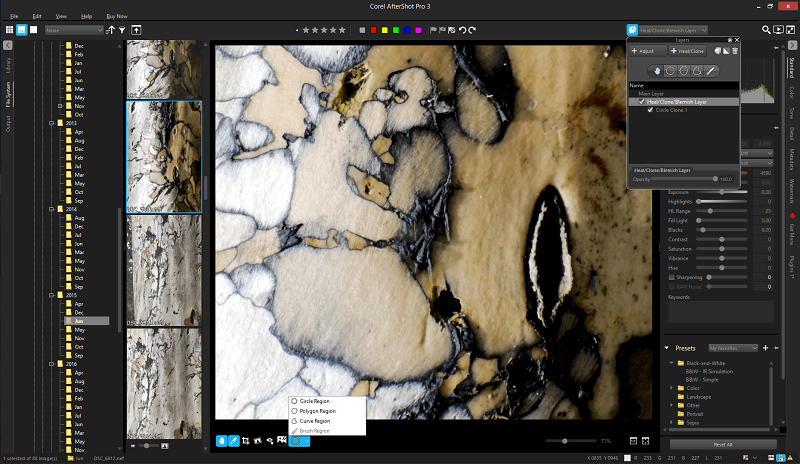
اگر آپ مزید مقامی ترامیم کی گہرائی میں جانا چاہتے ہیں تو آپ پرت کا استعمال کریں گے۔ ایڈجسٹمنٹ پرتوں کو شامل کرنے، ترمیم کرنے اور حذف کرنے کے لیے مینیجر۔ اوپر والے ٹول بار سے رسائی حاصل کی گئی، یہ آپ کو دو قسم کی پرتیں بنانے کی اجازت دیتی ہے: ایک ایڈجسٹمنٹ پرت، جو آپ کو ترمیم کرنے کے کسی بھی اہم آپشن کے مقامی ورژن بنانے کی اجازت دیتی ہے، اور ایک ہیل/کلون پرت، جو آپ کو ایک کے حصوں کو نقل کرنے کی اجازت دیتی ہے۔ تصویر. آپ متاثرہ علاقوں کی وضاحت کرنے کے لیے مختلف شکلیں استعمال کر سکتے ہیں (ماسکنگ کا کورل ورژن)، یا آپ فری ہینڈ برش استعمال کر سکتے ہیں۔
کچھ مکمل طور پر ناقابل فہم وجوہات کی بناء پر، آپ برش ٹول کو کسی علاقے کی وضاحت کے لیے استعمال نہیں کر سکتے۔ ایک شفا / کلون پرت. ہوسکتا ہے کہ میں صرف فوٹوشاپ کے ساتھ کام کرنے سے مشروط ہوں، لیکن مجھے یہ کافی مایوس کن معلوم ہوا۔ اچھی کلوننگ کرنا ہمیشہ آسان کام نہیں ہوتا ہے، لیکن جب آپ اناڑی پیش سیٹ شکلوں کے ساتھ کام کرنے تک محدود ہوتے ہیں تو یہ بہت زیادہ مشکل ہوتا ہے۔
یہاں تک کہ جب آپ ایک زیادہ عام ایڈجسٹمنٹ لیئر کے ساتھ کام کر رہے ہوں، ڈیفالٹ ترتیبات قدرے عجیب ہیں۔ شو اسٹروک کو ابتدائی طور پر آف کر دیا گیا ہے، جس کی وجہ سے بالکل درست بتانا ناممکن ہو جاتا ہے۔

